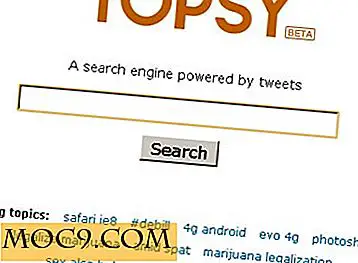Wie man BitTorrent mit einem VPN benutzt
Datenschutz ist derzeit das große Schlagwort, zumal bestimmte Kräfte anscheinend darauf aus sind, sie uns wegzureißen und unsere Daten an den Meistbietenden zu verkaufen. Das Beste, was wir als Verbraucher tun können, wenn wir nicht auf die Straße gehen und protestieren, ist die Verwendung der einfachen Werkzeuge, die uns zur Verfügung stehen, um unsere Spuren zu verwischen.
Wenn Sie jedoch ein VPN für das Surfen im Internet verwenden, bedeutet dies nicht automatisch, dass Sie anonym bleiben, wenn Sie BitTorrent zum Herunterladen von Dateien verwenden. So, hier ist, wie Sie Ihre BitTorrent-Client-Verbindung durch Ihr VPN umleiten, so dass Sie anonym torrent werden können - mit Schwerpunkt auf Vuze und dem offiziellen BitTorrent-Client.
Ein paar Dinge der Notiz
In diesem Handbuch wird davon ausgegangen, dass Sie bereits ein VPN für das alltägliche Surfen verwenden und nicht die Details zum Einrichten eines VPNs durchgehen. Ich benutze Steganos selbst, aber verschiedene Leute haben ihre Vorlieben und dieselben grundlegenden Regeln in Bezug auf Torrent-Clients, so dass diese Anleitung für jeden gilt, der bereits ein VPN hat.
Verwenden Sie ein VPN für BitTorrent
Der offizielle BitTorrent-Client ist für die meisten Leute der Einstieg, weil es offiziell ist, also nehmen wir an, dass es gut sein muss. Das ist nicht immer der Fall, aber glücklicherweise gilt diese einfache Aussage. Hier erfahren Sie, wie Sie Ihr VPN darauf erzwingen können.
Schalten Sie Ihr VPN ein, gehen Sie zu Google und geben Sie "whats my IP" ein, um Ihre öffentliche IP-Adresse sofort aufzurufen. Markieren Sie diese Nummer und kopieren Sie sie in die Zwischenablage.
Öffnen Sie BitTorrent, klicken Sie auf "Optionen -> Einstellungen" und dann auf Erweitert im Bereich auf der linken Seite.
net.bind in das Feld Filter net.bind, und geben Sie im Feld Wert die IP-Adresse ein, die Sie von Google kopiert haben, und klicken Sie auf Festlegen.

net.outgoing_ip Nächstes net.outgoing_ip in das Feld Filter ein, wählen Sie es aus, fügen Sie Ihre IP- net.outgoing_ip in das Feld "Wert" ein und klicken Sie auf Festlegen. Klicken Sie auf OK, um die Änderungen zu bestätigen, starten Sie BiTorrent neu und Sie können loslegen!
Verwenden Sie ein VPN mit Vuze
Ich benutze Vuze seit seinen Azureus-Tagen und es hat mir immer gut gedient. Es ist auch sehr einfach, mit Ihrem VPN zu arbeiten, also hier ist der Überblick.
Öffnen Sie bei geöffnetem VPN Vuze, gehen Sie zu "Extras -> Optionen -> Modus" und wählen Sie "Erweitert", um die erweiterten Netzwerkeinstellungen zu entsperren. Klicken Sie auf Speichern.
Klicken Sie anschließend im linken Bereich in den Optionen auf Connection, dann auf Erweiterte Netzwerkeinstellungen und scrollen Sie nach unten, um zu sehen, welcher "eth" -Port einem "TAP-Windows Adapter V9" entspricht. Das ist der Port für Ihr VPN.
Geben Sie den Namen dieses Ports (eth6 oder eth9 oder was auch immer) in das Feld oben in den erweiterten Netzwerkeinstellungen mit der Bezeichnung "An lokale IP-Adresse oder Schnittstelle binden" ein.
Scrollen Sie als Nächstes zum unteren Rand des Fensters Erweiterte Netzwerkeinstellungen und aktivieren Sie das Kontrollkästchen "IP-Bindungen erzwingen, auch wenn keine Schnittstellen verfügbar sind". Klicken Sie auf Speichern, und Vuze ist bereit für VPN-fähiges Torrent!

Fazit
Natürlich gibt es dort viel mehr Torrent-Kunden als die oben erwähnten, und vielleicht werden wir sie später hier hinzufügen, wenn du uns in den Kommentaren genug darüber rufst. Es ist wichtig daran zu denken, dass die gleichen allgemeinen Regeln für verschiedene Torrent-Clients gelten. Schauen Sie also in den Netzwerkeinstellungen Ihres Torrent-Clients nach, ob Sie mit ein paar Optimierungen die gleiche Methode wie hier verwenden können. Viel Glück!

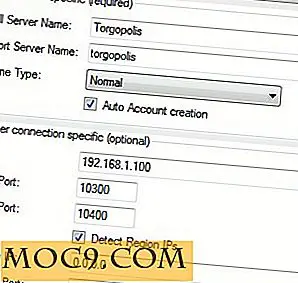

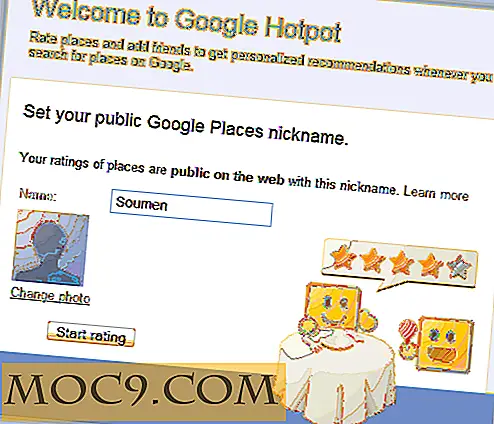

![Wie man ein Rocker Blogger mit diesen Apps [Mac]](http://moc9.com/img/rockinblogger_writeroom.jpg)